स्टीम डेक तीन स्टोरेज विकल्पों में आता है: 64GB eMMC, 256GB NVMe SSD, और 512GB NVMe SSD। आपकी गेमिंग लाइब्रेरी और आपके द्वारा इंस्टॉल किए जाने वाले गेम के आकार के आधार पर, बिल्ट-इन स्टोरेज पर्याप्त नहीं हो सकता है। एक एसडी कार्ड आपको डिवाइस की भंडारण क्षमता का विस्तार करने की अनुमति देता है, ताकि आप अधिक गेम और मीडिया फ़ाइलों को स्टोर कर सकें।
एसडी कार्ड को स्टीम डेक के अंदर और बाहर आसानी से स्वैप किया जा सकता है, जिससे आप विभिन्न गेम या सामग्री के साथ कई एसडी कार्ड रख सकते हैं। यह लचीलापन गेम लाइब्रेरी के बीच स्विच करना या दोस्तों के साथ सामग्री साझा करना सुविधाजनक बनाता है।
एक एसडी कार्ड का उपयोग आपके गेम सेव, उपयोगकर्ता सेटिंग्स और अन्य महत्वपूर्ण डेटा के बैकअप के रूप में किया जा सकता है। यह सुनिश्चित करता है कि स्टीम डेक के आंतरिक भंडारण के मुद्दों या विफल होने की स्थिति में आपके पास आपके डेटा की एक प्रति है। इसके अतिरिक्त, आप अपने आंतरिक संग्रहण को कम अव्यवस्थित रखते हुए, अपने गेम और मीडिया फ़ाइलों को व्यवस्थित करने के लिए SD कार्ड का उपयोग कर सकते हैं।
आपको एसडी कार्ड को प्रारूपित करने की आवश्यकता क्यों होगी?
एसडी कार्ड को फॉर्मेट करना एक ऐसी प्रक्रिया है जो कार्ड को उसके फाइल सिस्टम को सेट अप या पुनर्गठित करके उपयोग के लिए तैयार करती है। स्टीम डेक पर एसडी कार्ड को फॉर्मेट करने की आवश्यकता के कई कारण हो सकते हैं।
इनमें फाइल सिस्टम को सही ढंग से प्रारूपित करने की आवश्यकता जैसी चीजें शामिल हैं ताकि यह स्टीम डेक के अनुकूल हो। यह सुनिश्चित करता है कि कार्ड में एक संगत फ़ाइल सिस्टम है, यह सुनिश्चित करता है कि डिवाइस कार्ड में डेटा को ठीक से पढ़ और लिख सकता है।
कभी-कभी, एसडी कार्ड में त्रुटियां हो सकती हैं या दूषित हो सकते हैं, जिससे डेटा हानि, फ़ाइलों को सहेजने में असमर्थता, या कार्ड तक पहुंचने में असमर्थता जैसी समस्याएं हो सकती हैं। फ़ॉर्मेटिंग कार्ड के फ़ाइल सिस्टम को रीसेट करके और किसी भी दूषित डेटा को हटाकर इन समस्याओं को हल करने में सहायता कर सकता है।
स्टीम डेक पर एसडी कार्ड को कैसे फॉर्मेट करें
जब वाल्व ने स्टीम डेक विकसित किया, तो कंपनी ने डेस्कटॉप मोड तक पहुँचने की आवश्यकता के बिना कुछ विकल्पों को लागू करने में कामयाबी हासिल की। इसमें स्टीम डेक पर एसडी कार्ड को प्रारूपित करने में सक्षम होना शामिल है, और यहां बताया गया है कि आप ऐसा कैसे कर सकते हैं:
- सुनिश्चित करें कि आपका एसडी कार्ड स्टीम डेक में डाला गया है।
- शक्ति अपने स्टीम डेक पर।
- क्लिक करें भाप बटन।
- नीचे स्क्रॉल करें और चुनें समायोजन.
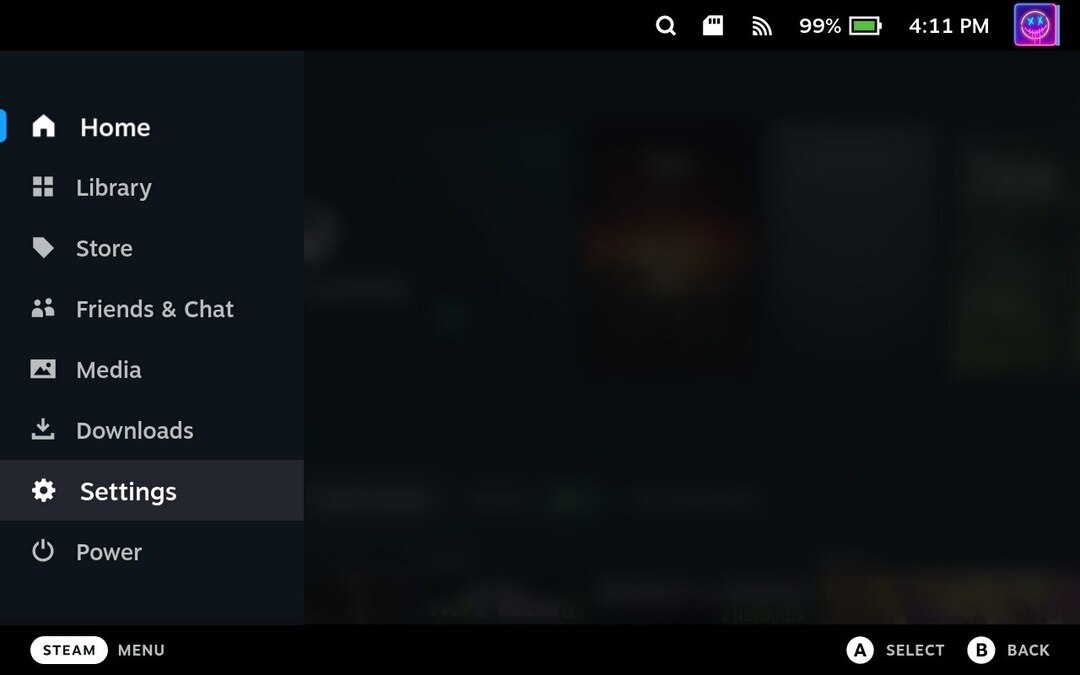
- हाइलाइट करें और चुनें प्रणाली.
- दाईं ओर, नामित अनुभाग का पता लगाएं प्रणाली व्यवस्था.
- क्लिक करें प्रारूप बगल में बटन एसडी कार्ड को फॉर्मेट करें.

- क्लिक करें पुष्टि करना संकेत मिलने पर बटन।
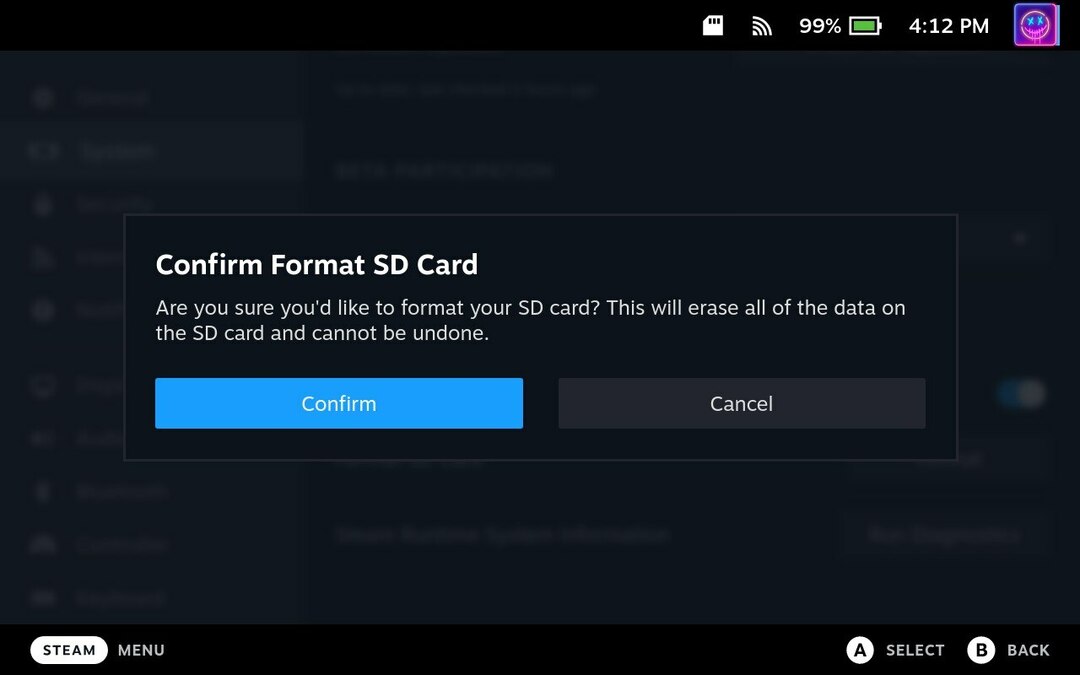
आपके द्वारा स्टीम डेक के साथ उपयोग किए जा रहे एसडी कार्ड के आकार के आधार पर, फ़ॉर्मेटिंग पूर्ण होने से पहले आपको थोड़ा इंतजार करना पड़ सकता है। हालाँकि, एक बार जब यह अपना जादू पूरा कर लेता है, तो आप अधिक गेम इंस्टॉल करने, विंडोज का उपयोग करने, और बहुत कुछ करने के लिए स्टीम डेक पर एसडी कार्ड का उपयोग करने में सक्षम होंगे।
क्या स्टीम डेक पर एसडी कार्ड को फॉर्मेट नहीं किया जा सकता है?
कुछ उदाहरणों में, स्टीम डेक के मालिकों ने पाया है कि वे स्टीमोस इंटरफ़ेस से एसडी कार्ड को प्रारूपित नहीं कर सकते। आप हमेशा एसडी कार्ड को हटा सकते हैं और फिर इसे एक अलग कंप्यूटर पर फॉर्मेट कर सकते हैं, लेकिन स्टीम डेक के पास एक और विकल्प है। आपको बस डेस्कटॉप मोड पर स्विच करना है।
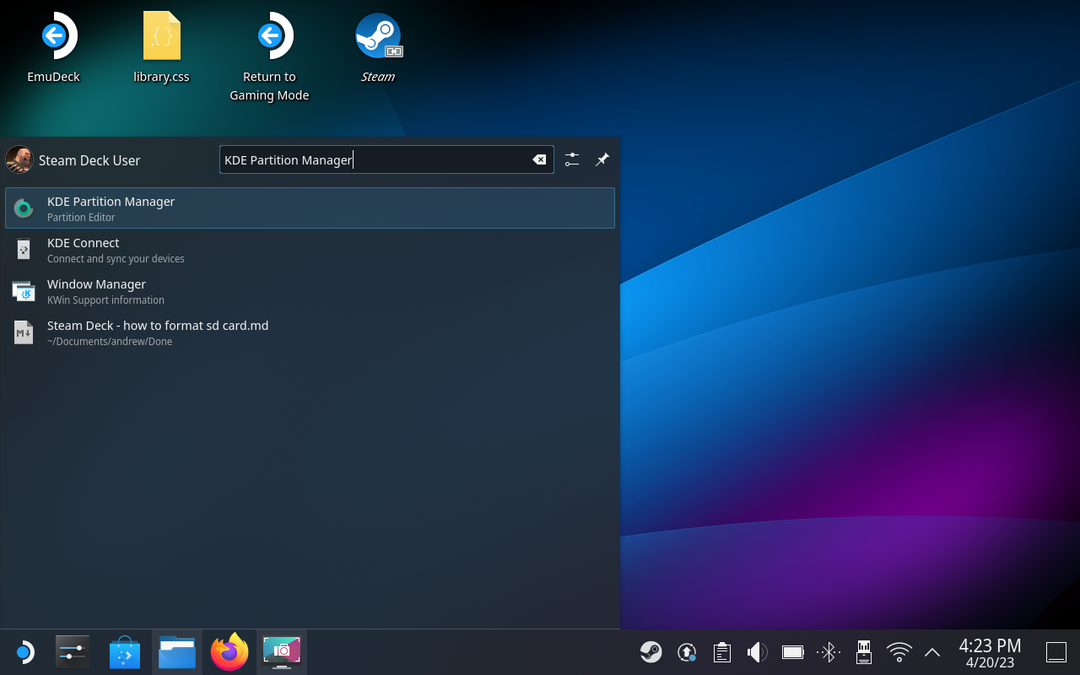
- दबाओ भाप अपने स्टीम डेक पर बटन।
- नीचे स्क्रॉल करें और चुनें शक्ति.
- से पावर मेनू, हाइलाइट करें और चुनें डेस्कटॉप पर स्विच करें.
- तब तक प्रतीक्षा करें जब तक आपका स्टीम डेक डेस्कटॉप मोड में स्विच न हो जाए।
- एक बार जब आप डेस्कटॉप मोड में बूट हो जाते हैं, तो क्लिक करें भाप टास्कबार के निचले बाएँ कोने में आइकन।
- निम्न को खोजें केडीई विभाजन प्रबंधक.
- खोलें केडीई विभाजन प्रबंधक अनुप्रयोग।
- कनेक्टेड ड्राइव की सूची से एसडी कार्ड का चयन करें।
- एसडी कार्ड पर राइट-क्लिक करें।

- चुनना अनमाउंट विकल्पों की सूची से।
- एसडी कार्ड पर आवंटित भंडारण हटाएं।
- क्लिक करें आवेदन करना बटन।
- एसडी कार्ड को एमएस-डॉस फॉर्मेट में रिफॉर्मेट करें।
- क्लिक करें आवेदन करना बटन।
- ड्रॉप-डाउन मेनू से, चुनें FAT32.
- क्लिक करें आवेदन करना बटन।
- एक बार पूरा हो जाने पर, डेस्कटॉप पर वापस जाएं।
- डबल-टैप करें गेमिंग मोड पर लौटें बटन।
डेस्कटॉप मोड का उपयोग करके एसडी कार्ड को प्रारूपित करने के बाद, आप कार्ड को फिर से प्रारूपित करने के लिए इन चरणों से गुजरना चाहेंगे। यह सुनिश्चित करता है कि कार्ड आपके स्टीम डेक के साथ काम करेगा, इससे कोई फर्क नहीं पड़ता कि आप इसका उपयोग किस लिए करना चाहते हैं।